下载指定版本node
卸载原有node
下载你需要的版本
例如:windows64位 版本为16.7.0
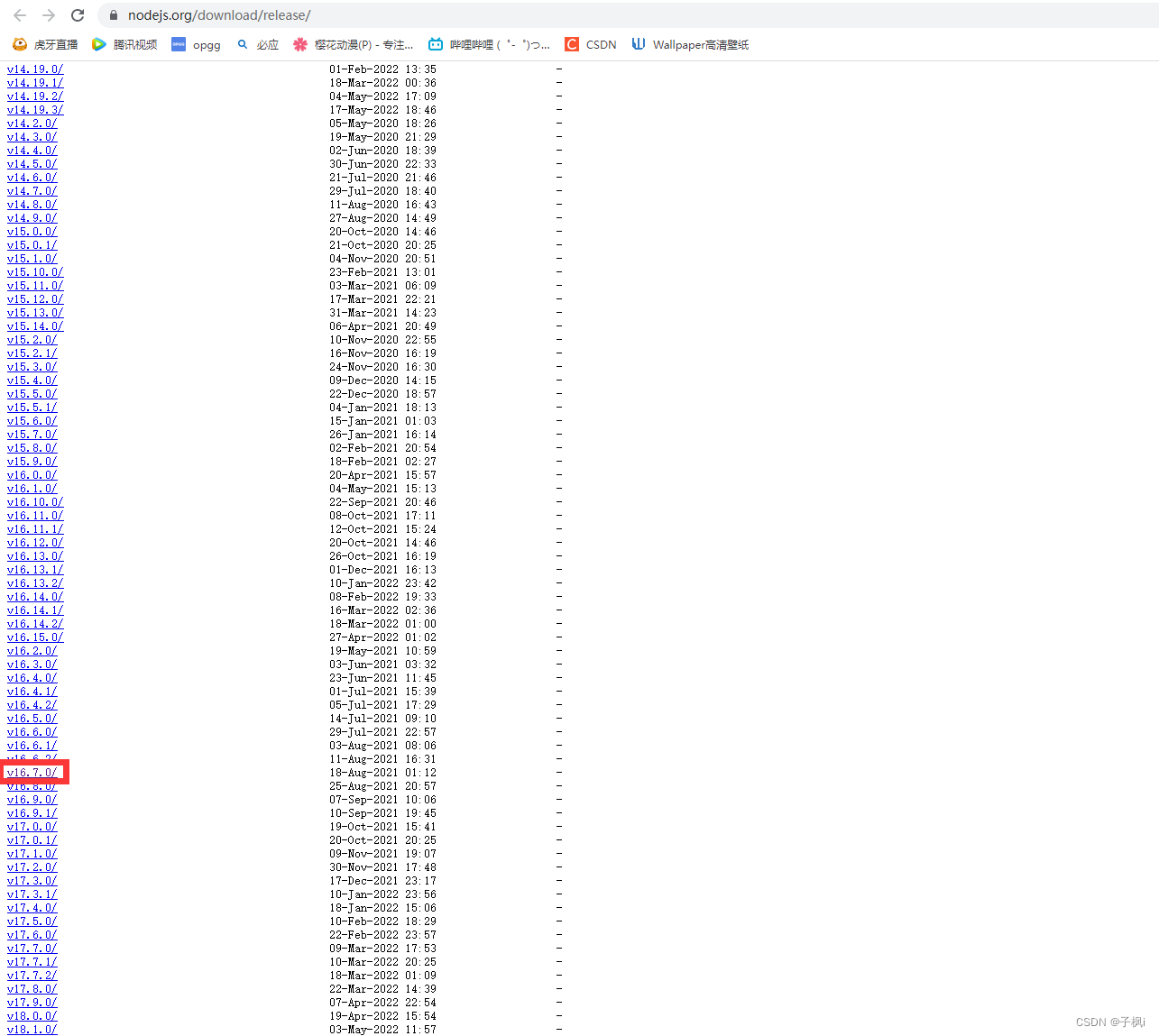
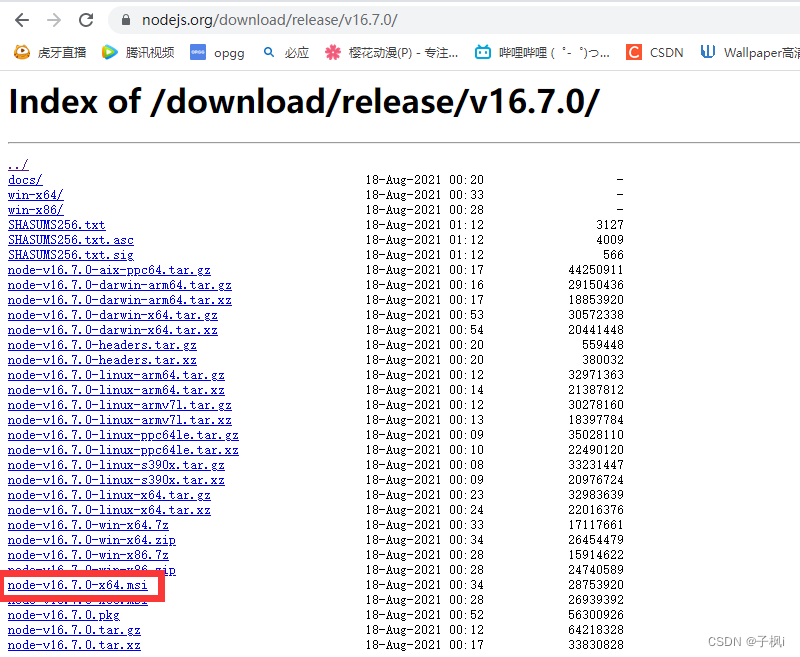
node-v16.7.0-x64.msi
下载地址
安装node
一直点下一步即可。
npm指定版本
npm install -g npm@5.6.0
不同电脑,安装的node和npm版本不一致会有很多问题,所以我们指定为可以成功使用的版本即可避免。
卸载原有node
下载你需要的版本
例如:windows64位 版本为16.7.0
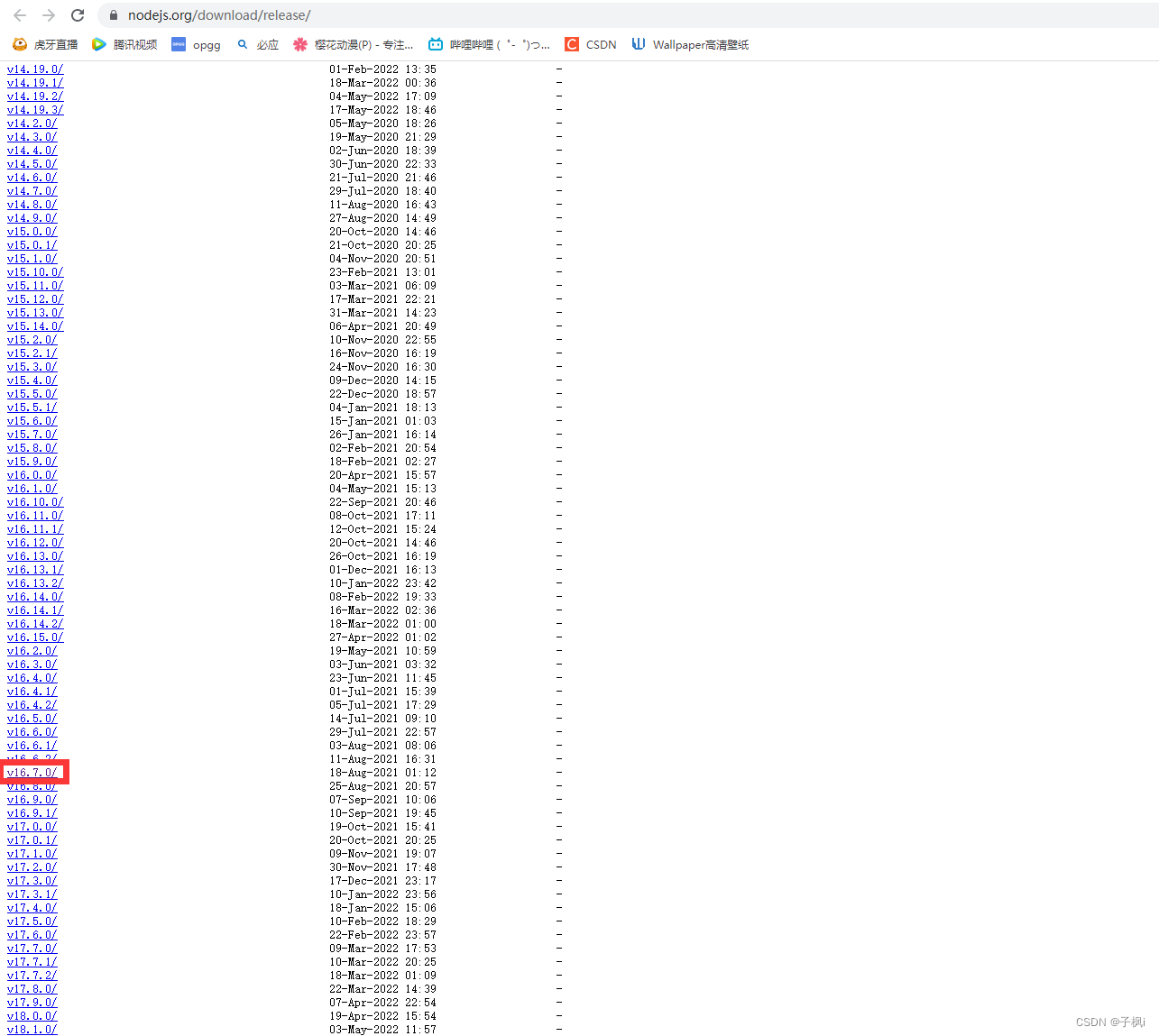
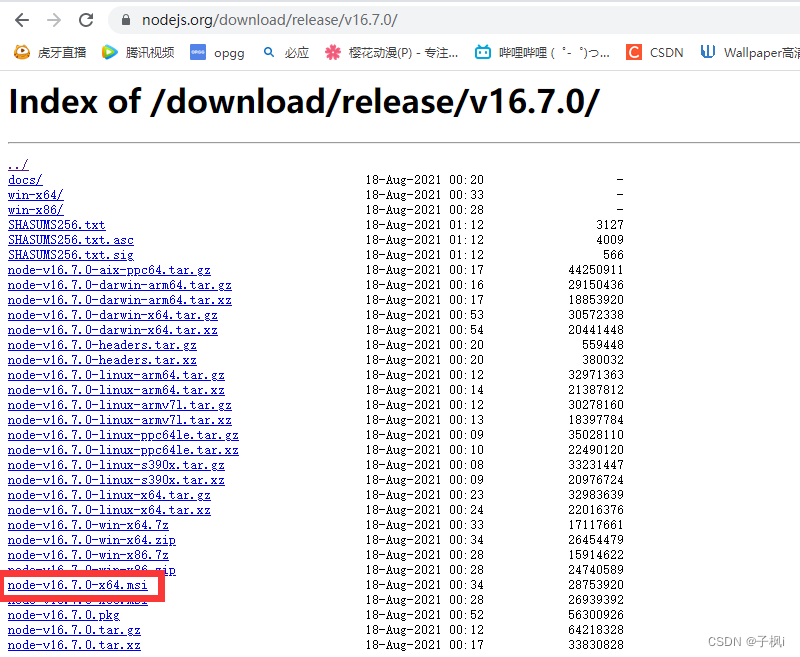
node-v16.7.0-x64.msi
下载地址
一直点下一步即可。
npm install -g npm@5.6.0
不同电脑,安装的node和npm版本不一致会有很多问题,所以我们指定为可以成功使用的版本即可避免。
 4194
4194
 1312
1312
 4209
4209











 被折叠的 条评论
为什么被折叠?
被折叠的 条评论
为什么被折叠?


